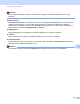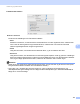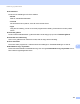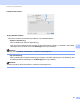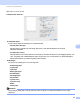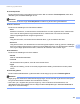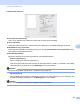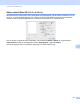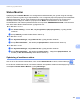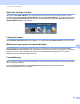Software User's Guide
Table Of Contents
- SOFTWAREBRUGSANVISNING
- Indholdsfortegnelse
- Afsnit I: Maskinens betjeningstaster
- Afsnit II: Windows®
- 2 Udskrivning
- Brug af Brother printerdriveren
- Udskrivning af et dokument
- Duplexudskrivning
- Samtidig scanning, udskrivning og faxafsendelse
- Printerdriverindstillinger
- Adgang til printerdriverindstillingerne
- Funktioner i Windows®-printerdriveren
- Fanen Grundlæggende
- Fanen Avanceret
- Fanen Tilbehør
- Support
- Funktioner i BR-Script 3-printerdriveren (PostScript® 3™-sprogemulering)
- Status Monitor
- 3 Scanning
- Scanning af et dokument ved hjælp af TWAIN-driveren
- Scanning af et dokument med WIA-driveren (Windows® XP/Windows Vista®/Windows® 7)
- Scanning af et dokument med WIA-driveren (Windows Photo Gallery og Windows Fax and Scan)
- Brug af ScanSoft™ PaperPort™ 12SE med OCR fra NUANCE™
- Få vist elementer
- Organisering af elementer i mapper
- Hurtige links til andre programmer
- ScanSoft™ PaperPort™ 12SE med OCR giver dig mulighed for at konvertere billedtekst til tekst, du kan redigere
- Du kan importere elementer fra andre programmer
- Du kan eksportere elementer fra andre programmer
- Afinstallering af ScanSoft™ PaperPort™ 12SE med OCR
- 4 ControlCenter4
- Oversigt
- Brug af ControlCenter4 i Start-tilstand
- Fanen Scan
- Fanen PC-FAX (MFC-9460CDN, MFC-9465CDN og MFC-9970CDW)
- Fane Enhedsindstillinger
- Fanen Support
- Brug af ControlCenter4 i Avanceret-tilstand
- Fanen Scan
- Fanen PC-Kopi
- Fanen PC-FAX (MFC-9460CDN, MFC-9465CDN og MFC-9970CDW)
- Fane Enhedsindstillinger
- Fanen Support
- Fanen Tilpasset
- 5 Fjernindstilling (MFC-9460CDN, MFC-9465CDN og MFC-9970CDW)
- 6 Brother PC-FAX-program (MFC-9460CDN, MFC-9465CDN og MFC-9970CDW)
- 7 Firewall-indstillinger (for netværksbrugere)
- 2 Udskrivning
- Afsnit II: Apple Macintosh
- 8 Udskrivning og faxafsendelse
- 9 Scanning
- 10 ControlCenter2
- 11 Fjernindstilling
- Afsnit IV: Brug af scanningstasten
- 12 Scanning (for brugere af USB-kabel)
- 13 Netværksscanning
- Før brug af netværksscanning
- Brug af scanningstasten på netværket
- Scan til E-mail
- Scan til E-mail (e-mailserver, DCP-9270CDN, MFC-9460CDN, MFC-9465CDN og MFC-9970CDW)
- Scan til Billede
- Scan til OCR
- Scan til Fil
- Scan til FTP
- Scan til Netværk
- Sådan indstilles en ny standard for Scan til e-mail (E-mail-server for DCP-9270CDN og MFC-9970CDW)
- Sådan indstilles en ny standard for filstørrelse (Scan til FTP og Netværk) (DCP-9055CDN, MFC-9460CDN og MFC-9465CDN)
- Indeks
- brother DAN
Udskrivning og faxafsendelse
152
8
Status Monitor 8
Hjælpeprogrammet Status Monitor er et konfigurerbart softwareværktøj, der gør det muligt at overvåge
status for maskinen og lader dig se fejlmeddelelser, f.eks. manglende papir eller papirstop ved forindstillede
opdateringsintervaller. Du kan også få adgang til det webbaserede styringssystem. Før du kan bruge
værktøjet, skal du vælge din maskine i pop-op-menuen Model i ControlCenter2. Du kan markere
enhedsstatussen ved at klikke på Status Monitor-ikonet på fanen ENHEDSINDSTILLING i ControlCenter2
eller ved at starte Brother Status Monitor og følge disse trin:
For Mac OS X 10.4.11
a Kør Printerværktøj (i menuen Gå, vælg Programmer, Hjælpeprogrammer), og vælg derefter
maskinen.
b Klik på Værktøj, hvorefter Status Monitor starter op.
For Mac OS X 10.5.x
a Kør Systemindstillinger, vælg Udskriv & fax, og vælg derefter maskinen.
b Klik på Åbn udskriftskø..., klik derefter på Hjælpefunktion. Status Monitor starter op.
For Mac OS X 10.6.x
a Kør Systemindstillinger, vælg Udskriv & fax, og vælg derefter maskinen.
b Klik på Åbn udskriftskø..., klik derefter på Indstil printer.... Vælg fanen Hjælpefunktion, klik
derefter på Åbn Printerværktøj. Status Monitor starter op.
Opdatering af maskinens status 8
Hvis du vil se den seneste maskinstatus, mens vinduet Status Monitor er åbent, skal du klikke på -
ikonet. Du kan indstille det interval, med hvilket softwaren skal opdatere maskinens statusoplysninger. Gå til
menubjælken Brother Status Monitor og vælg Indstillinger.